
Redigera noter i regioner i GarageBand för iPad
Du kan redigera toner i gröna regioner för pekinstrument. Redigeraren är som en närbildsversion av spårvyn och visar tonerna i regionen som rektangulära staplar. När du öppnar redigeraren kan du ändra enskilda toners tonhöjd, längd och anslag. För en del instrument kan du också ändra toners artikulering eller vilket instrument som spelar tonen. Toner i blåa regioner kan inte redigeras.
Du kan även stänga av Fäst vid rutnät om du vill redigera toner utan att störas av rutnätet. Läs Redigera regioner i GarageBand för iPad om du vill veta hur du stänger av Fäst vid rutnät.
Öppna redigeraren
Gör något av följande:
Tryck snabbt två gånger på en region och tryck sedan på Redigera.
Svep uppåt eller nedåt med två fingrar i en region.
Redigeraren öppnas. Du kan svepa mot vänster eller höger för att flytta bakåt eller framåt i redigeraren, svepa uppåt eller nedåt för att visa högre eller lägre toner och nypa ihop eller föra isär fingrarna för att zooma in eller ut.
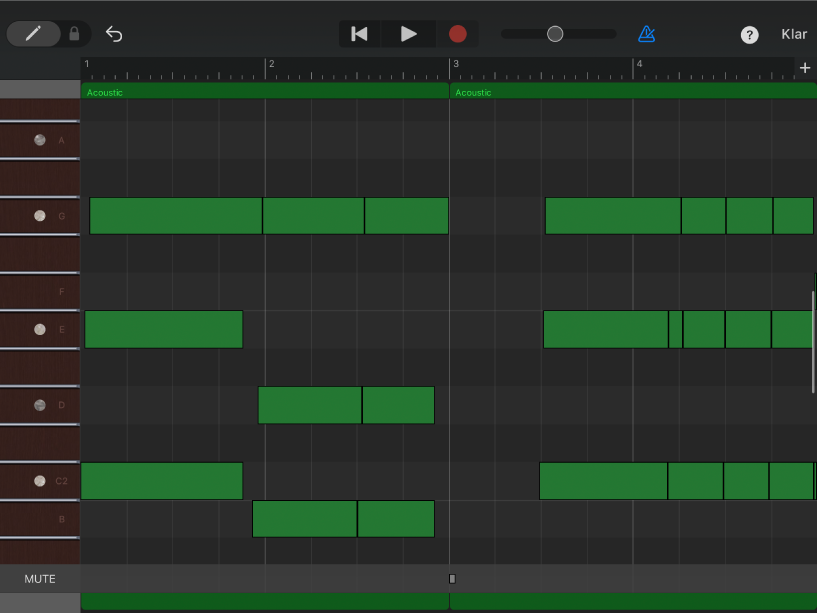
Markera toner i redigeraren
Gör något av följande:
Tryck på en enskild ton för att markera den.
Håll på en ton och tryck sedan på andra toner för att markera dem.
Håll på en tom del av redigeraren och dra sedan runt flera toner för att markera dem.
Håll på en notrad på vänstra sidan av redigeraren för att markera alla toner med en särskild tonhöjd.
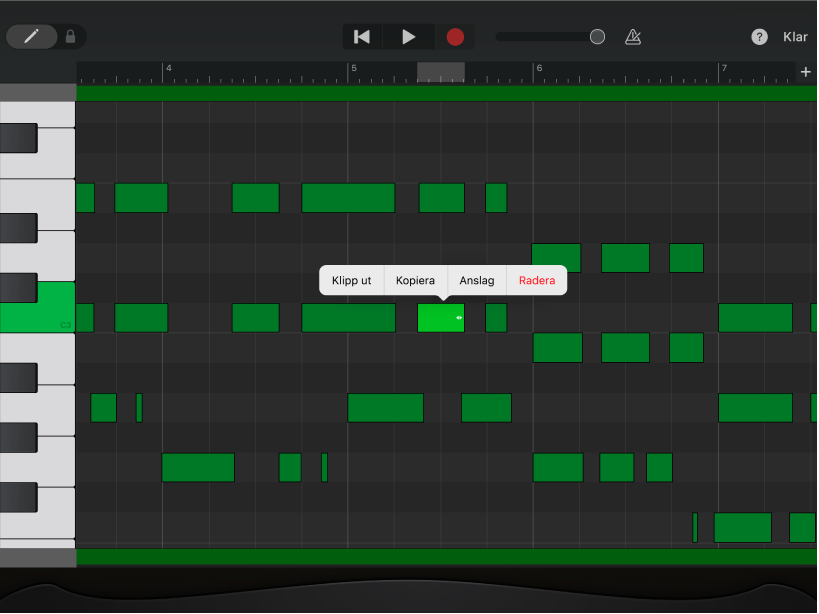
Lägg till toner
Håll fingret på knappen som lägger till toner
 på vänstra sidan av reglagefältet och tryck sedan i redigeraren. Du kan också låsa knappen som lägger till toner genom att dra den mot höger.
på vänstra sidan av reglagefältet och tryck sedan i redigeraren. Du kan också låsa knappen som lägger till toner genom att dra den mot höger.
Flytta toner i tiden
Markera en eller flera toner och dra sedan tonerna mot vänster eller höger.
Ändra tonhöjden på toner
Markera en eller flera toner och dra sedan tonerna uppåt eller nedåt.
För trumspår ändras trumljudet för tonerna när du drar dem uppåt eller nedåt.
Ändra längden på toner
Markera en eller flera toner och dra sedan handtaget med dubbla pilar på den sista markerade tonen.
Ändra toners dynamik
Markera en eller flera toner och tryck sedan på den sista markerade tonen.
Tryck på Anslag.
Dra reglaget mot vänster eller höger.
Ändra toners artikulering
Markera en eller flera toner och tryck sedan på den sista markerade tonen.
Tryck på Mer och sedan på Artikulering.
Artikulering går endast att välja för pekinstrumentet för strängar.
Tryck på den artikulering du vill att tonerna ska använda.
Ändra vilket instrument som spelar markerade toner
Markera en eller flera toner och tryck sedan på den sista markerade tonen.
Tryck på Mer och sedan på Instrument.
Instrument går endast att välja för pekinstrumentet för strängar.
Tryck på det instrument som du vill spela tonerna med.
Kopiera toner
Markera en eller flera toner och tryck sedan på den sista markerade tonen.
Tryck på Kopiera.
Flytta uppspelningshuvudet till den punkt där du vill klistra in tonerna.
Tryck på en tom del av spårvyn och sedan på Klistra in.
Radera toner
Markera en eller flera toner och tryck sedan på den sista markerade tonen.
Tryck på Radera.
När knappen Lägg till noter hålls ned, eller är låst, kan du radera toner genom att trycka på dem.
Stäng redigeraren och återgå till spårvyn
Tryck på Klar i det övre högra hörnet av reglagefältet.